¿Cómo eliminar el adware MetroPremium?
Malware específico de MacConocido también como: Anuncios por MetroPremium
Obtenga un escaneo gratuito y verifique si su computadora está infectada.
ELIMÍNELO AHORAPara usar el producto con todas las funciones, debe comprar una licencia para Combo Cleaner. 7 días de prueba gratuita limitada disponible. Combo Cleaner es propiedad y está operado por RCS LT, la empresa matriz de PCRisk.
Cómo eliminar MetroPremium de Mac?
¿Qué es MetroPremium?
MetroPremium es un software clasificado como adware. Se supone que facilita la navegación web diaria, sin embargo, muestra diversos anuncios y recopila información relacionada con las actividades de navegación web del usuario. En la mayoría de los casos, las personas descargan e instalan aplicaciones como MetroPremium inadvertidamente (sin querer), por este motivo se clasifican como aplicaciones potencialmente no deseadas (PUAs, por sus siglas en inglés).
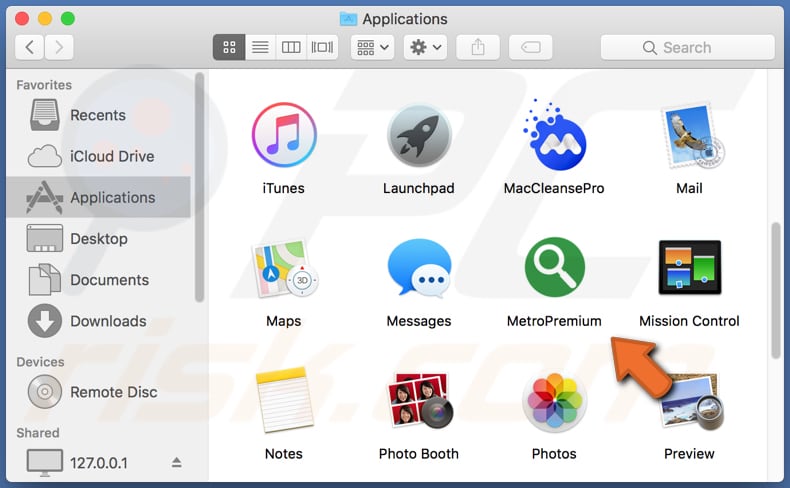
Por lo general, adwares como MetroPremium llena a los usuarios con anuncios intrusivos, las personas que hacen clic en ellas generalmente son redirigidas a sitios web no confiables, o les permiten ejecutar scripts que descargan (o incluso instalan) software no deseado, posiblemente malicioso. Algunos ejemplos de anuncios que se muestran mediante adware son anuncios emergentes, varios cupones, pancartas, encuestas, etc. Vale la pena mencionar que estos anuncios generalmente cubren el contenido de las páginas que visitan los usuarios. Además, las aplicaciones de tipo adware a menudo se usan para registrar diversa información (típicamente, información relacionada con los hábitos de navegación del usuario). Es decir, direcciones IP, geolocalizaciones, consultas de búsqueda realizadas, direcciones de sitios web visitados, etc. Sin embargo, es posible que el adware esté diseñado para recopilar detalles personales y sensibles igualmente. De cualquier manera, los desarrolladores de adwares generalmente comparten todos los datos recopilados con terceros (posiblemente ciberdelincuentes), que los usan indebidamente para generar ingresos. Dichas acciones pueden causar problemas a los usuarios relacionados con la seguridad de la navegación, la privacidad, y también es posible que algunos usuarios se conviertan en víctimas de robo de identidad.
| Nombre | Anuncios por MetroPremium |
| Tipo de Amenza | Mac malware, Mac virus |
| Síntomas | Su Mac se vuelve más lenta de lo normal, ve anuncios emergentes no deseados, es redirigido a sitios web sospechosos. |
| Métodos de Distribución | Anuncios emergentes engañosos, instaladores de software libre (agrupación o "bundling"), instaladores falsos de Flash Player, descargas de archivos torrent. |
| Daño | Seguimiento del navegador de Internet (posibles problemas de privacidad), visualización de anuncios no deseados, redireccionamientos a sitios web dudosos, pérdida de información privada. |
| Eliminación |
Para eliminar posibles infecciones de malware, escanee su computadora con un software antivirus legítimo. Nuestros investigadores de seguridad recomiendan usar Combo Cleaner. Descargue Combo Cleaner para WindowsEl detector gratuito verifica si su equipo está infectado. Para usar el producto con todas las funciones, debe comprar una licencia para Combo Cleaner. 7 días de prueba gratuita limitada disponible. Combo Cleaner es propiedad y está operado por RCS LT, la empresa matriz de PCRisk. |
MetroPremium es similar a IdeaShared, DynamicPanel, ForwardOpen y una serie de otras aplicaciones. En la mayoría de los casos, las aplicaciones de tipo adware se anuncian como aplicaciones útiles y legítimas. Sin embargo, la mayoría de ellas son inútiles, no funcionan como se suponía y están diseñados sólo para ayudar a sus desarrolladores a generar ingresos. Para evitar posibles problemas causados por el adware o sus desarrolladores, se recomienda eliminar dicho software del sistema y navegador tan pronto como sea posible.
¿Cómo se instaló MetroPremium en mi computadora?
Muy a menudo, las aplicaciones como MetroPremium se instalan junto con otro software. Ocurre cuando los desarrolladores usan un método de marketing engañoso llamado "agrupación" (bundling), cuando incluyen PUAs en configuraciones de otros programas. Además, ocultan los ajustes de configuración de aplicaciones incluidos, como "Personalizado", "Avanzado", etc., y esperan que la gente no los verifique. Al dejar esa configuración sin cambios, las personas generalmente permiten que se descarguen y/o instalen algunos PUAs junto con el software que tiene esa aplicación incluida en su configuración. Como mencionamos anteriormente, los PUAs también se pueden descargar y/o instalar a través de anuncios engañosos.
¿Cómo evitar la instalación de aplicaciones potencialmente no deseadas?
Recomendamos que siempre verifique "Personalizado", "Avanzado", "Manual" y otras configuraciones similares que se incluyen en cualquier configuración de descarga o instalación, y descarte las ofertas para instalar o descargar software no deseado adicionalmente incluido. Además, no se recomienda descargar software de sitios web no confiables y no oficiales, utilizando clientes de torrents, eMule (y otras redes punto a punto), descargadores de terceros, etc. Lo mismo se aplica a las instalaciones a través de instaladores de terceros. Recomendamos descargar archivos y programas solo a sitios web oficiales y a través de enlaces directos. No se debe hacer clic en los anuncios intrusivos, especialmente si se muestran en sitios web no oficiales y poco confiables. Las personas que hacen clic en ellos generalmente terminan en sitios web cuestionables o provocan descargas e instalaciones no deseadas. Si los anuncios intrusivos no deseados aparecen regularmente y/o las redirecciones a páginas dudosas ocurren con frecuencia, entonces es muy probable que sean causados por algún tipo de adware u otra aplicación no deseada que esté instalada en un navegador o computadora. En tales casos, recomendamos eliminar todos los complementos, extensiones o plugins no deseados y desconocidos de un navegador web y programas de este tipo de una computadora (sistema operativo). Si su computadora ya está infectada con MetroPremium, le recomendamos ejecutar un análisis con Combo Cleaner Antivirus para Windows para eliminar automáticamente este adware.
Ventana emergente que se muestra una vez que finaliza la instalación de MetroPremium:
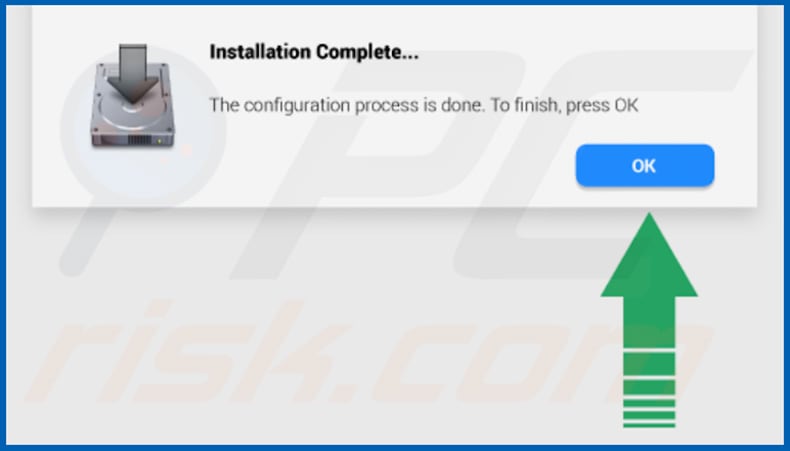
Carpeta de instalación del adware MetroPremium:
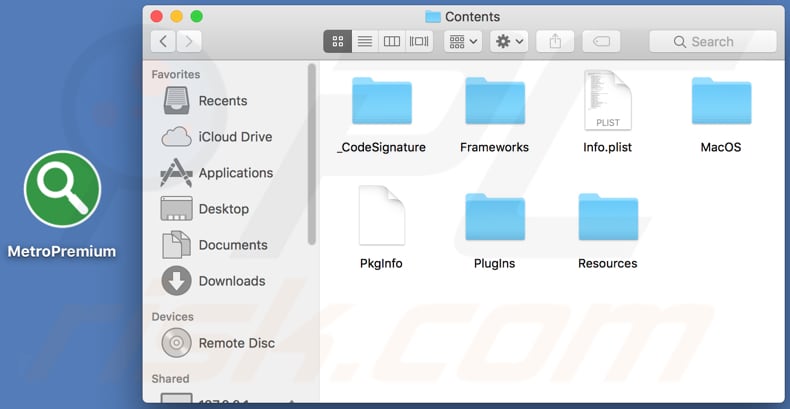
Eliminación automática instantánea de malware:
La eliminación manual de amenazas puede ser un proceso largo y complicado que requiere conocimientos informáticos avanzados. Combo Cleaner es una herramienta profesional para eliminar malware de forma automática, que está recomendado para eliminar malware. Descárguelo haciendo clic en el siguiente botón:
DESCARGAR Combo CleanerSi decide descargar este programa, quiere decir que usted está conforme con nuestra Política de privacidad y Condiciones de uso. Para usar el producto con todas las funciones, debe comprar una licencia para Combo Cleaner. 7 días de prueba gratuita limitada disponible. Combo Cleaner es propiedad y está operado por RCS LT, la empresa matriz de PCRisk.
Menú rápido:
- ¿Qué es MetroPremium?
- PASO 1. Eliminar los archivos y carpetas relacionadas a MetroPremium de OSX.
- PASO 2. Eliminar los anuncios de MetroPremium de Safari.
- PASO 3. Eliminar el adware MetroPremium de Google Chrome.
- PASO 4. Eliminar los anuncios de MetroPremium de Mozilla Firefox.
Video que muestra cómo eliminar adware y secuestradores de navegador de una computadora Mac:
Eliminar el adware MetroPremium:
Elimine las aplicaciones potencialmente no deseadas relacionadas a MetroPremium de su carpeta "Aplicaciones":

Haz clic en el ícono Finder. En la ventana de Finder, selecciona "Aplicaciones". En la carpeta de aplicaciones, busca "MPlayerX", "NicePlayer" u otras aplicaciones sospechosas y arrástralas a la Papelera. Después de eliminar las aplicaciones potencialmente no deseadas que causan anuncios en línea, escanea tu Mac en busca de componentes restantes no deseados.
DESCARGAR eliminador de infecciones de malware
Combo Cleaner verifica si su equipo está infectado. Para usar el producto con todas las funciones, debe comprar una licencia para Combo Cleaner. 7 días de prueba gratuita limitada disponible. Combo Cleaner es propiedad y está operado por RCS LT, la empresa matriz de PCRisk.
Elimine los archivos y carpetas vinculados al anuncios por metropremium:

Haga clic en el icono del Finder: en el menú superior. Seleccione "Ir" y haga clic en "Ir a la carpeta...".
 Compruebe si hay archivos generados por adware en la carpeta /Library/LaunchAgents:
Compruebe si hay archivos generados por adware en la carpeta /Library/LaunchAgents:

En el campo de texto de "Ir a la carpeta...", introduzca: /Library/LaunchAgents

En la carpeta “LaunchAgents”, revise si hay cualquier tipo de archivo sospechoso que se haya instalado recientemente y envíelo a la Papelera. Ejemplos de archivos generados por adware: “installmac.AppRemoval.plist”, “myppes.download.plist”, “mykotlerino.ltvbit.plist”, “kuklorest.update.plist”, etc. El software publicitario suele instalar varios archivos siguiendo el mismo patrón.
 Revise si hay archivos generados por el adware en la carpeta /Library/Application Support:
Revise si hay archivos generados por el adware en la carpeta /Library/Application Support:

En el campo de texto de "Ir a la carpeta...", introduzca: /Library/Application Support

En la carpeta “Application Support”, mire si hay carpetas sospechosas que se hayan añadido recientemente. Por ejemplo, “MplayerX” o “NicePlayer” y, en tal caso, envíe esas carpetas a la Papelera.
 Revise si hay archivos vinculados al software publicitario en la carpeta ~/Library/LaunchAgents:
Revise si hay archivos vinculados al software publicitario en la carpeta ~/Library/LaunchAgents:

En el campo de texto de "Ir a la carpeta...", introduzca: ~/Library/LaunchAgents

En la carpeta “LaunchAgents”, revise si hay cualquier tipo de archivo sospechoso que se haya instalado recientemente y envíelo a la Papelera. Ejemplos de archivos generados por adware: “installmac.AppRemoval.plist”, “myppes.download.plist”, “mykotlerino.ltvbit.plist”, “kuklorest.update.plist”, etc. El software publicitario suele instalar varios archivos siguiendo el mismo patrón.
 Compruebe si hay archivos generados por adware en la carpeta /Library/LaunchDaemons:
Compruebe si hay archivos generados por adware en la carpeta /Library/LaunchDaemons:

En el campo de texto de "Ir a la carpeta...", introduzca: /Library/LaunchDaemons

En la carpeta “LaunchDaemons”, mire si se han añadido recientemente archivos sospechosos. Por ejemplo, “com.aoudad.net-preferences.plist”, “com.myppes.net-preferences.plist”, "com.kuklorest.net-preferences.plist”, “com.avickUpd.plist”, etc., y, en tal caso, envíelos a la Papelera.
 Analice su equipo Mac con Combo Cleaner:
Analice su equipo Mac con Combo Cleaner:
Si ha seguido todos los pasos siguiendo el orden correcto, su equipo Mac debería encontrarse libre de infecciones. Para asegurarse de que su sistema no está infectado, analícelo con el antivirus Combo Cleaner. Descárguelo AQUÍ. Tras descargar el archivo, haga doble clic sobre el instalador combocleaner.dmg; en la nueva ventana, arrastre el icono de Combo Cleaner hasta el icono de Aplicaciones. Seguidamente, abra el launchpad y haga clic en el icono de Combo Cleaner. Espere a que Combo Cleaner actualice la base de datos de definiciones de viru y haga clic en el botón "Start Combo Scan".

Combo Cleaner bucará infecciones de software malicioso en su equipo. Si el resultado del análisis antivirus es "no threats found", quiere decir que puede continuar con la guía de desinfección; de lo contrario, se recomineda eliminar las infecciones encontradas antes de continuar.

Tras eliminar los archivos y carpetas generados por el software publicitario, siga eliminando las extensiones dudosas de sus navegadores web.
Eliminar el anuncios por metropremium de los navegadores web:
 Eliminar extensiones maliciosas de Safari:
Eliminar extensiones maliciosas de Safari:
Eliminar las extensiones vinculadas a anuncios por metropremium de Safari:

Abra el navegador Safari; desde la barra de menú, seleccione "Safari" y haga clic en "Preferencias...".

En la ventana de preferencias, seleccione "Extensiones" y revise si se han añadido recientemente extensiones sospechosas. Si las encuentra, haga clic en el botón "Desinstalar" junto a ellas. Tenga en cuenta que puede desinstalar de forma segura todas las extensiones de su navegador Safari, ya que ninguna de ellas es imprescindible para el normal funcionamiento del navegador.
- Si sigue teniendo problemas con los redireccionamientos de navegador y anuncios no deseados, restaure Safari.
 Eliminar complementos maliciosos de Mozilla Firefox:
Eliminar complementos maliciosos de Mozilla Firefox:
Eliminar los complementos vinculados a anuncios por metropremium de Mozilla Firefox:

Abra su navegador Mozilla Firefox. En la parte superior derecha de la pantalla, haga clic en "Abrir Menú" (tres líneas horizontales). Del menú desplegado, elija "Complementos".

Seleccione la pestaña "Extensiones" y mire si se han añadido recientemente complementos sospechosos. Si las encuentra, haga clic en el botón "Eliminar" junto a ellas. Tenga en cuenta que puede desinstalar de forma segura todas las extensiones de su navegador Mozilla Firefox, ya que ninguna de ellas es imprescindible para el normal funcionamiento del navegador.
- Si sigue teniendo problemas con los redireccionamientos de navegador y anuncios no deseados, restablezca Mozilla Firefox.
 Eliminar extensiones maliciosas de Google Chrome:
Eliminar extensiones maliciosas de Google Chrome:
Eliminar los complementos vinculados a anuncios por metropremium en Google Chrome:

Abra Google Chrome y haga clic en el botón "menú de Chrome" (tres barras horizontales) ubicado en la parte superior derecha de la pantalla del navegador. Del menú desplegable, seleccione "Más herramientas" y haga clic en "Extensiones".

En la pantalla "Extensiones", mire si se han añadido recientemente complementos sospechosos. Si los encuentra, haga clic en el botón de la papelera junto a ellos. Tenga en cuenta que puede desinstalar de forma segura todas las extensiones de su navegador Google Chrome, ya que ninguna de ellas es imprescindible para el normal funcionamiento del navegador.
- Si sigue teniendo problemas con los redireccionamientos de navegador y anuncios no deseados, restablezca Google Chrome.
Compartir:

Tomas Meskauskas
Investigador experto en seguridad, analista profesional de malware
Me apasiona todo lo relacionado con seguridad informática y tecnología. Me avala una experiencia de más de 10 años trabajando para varias empresas de reparación de problemas técnicos y seguridad on-line. Como editor y autor de PCrisk, llevo trabajando desde 2010. Sígueme en Twitter y LinkedIn para no perderte nada sobre las últimas amenazas de seguridad en internet.
El portal de seguridad PCrisk es ofrecido por la empresa RCS LT.
Investigadores de seguridad han unido fuerzas para ayudar a educar a los usuarios de ordenadores sobre las últimas amenazas de seguridad en línea. Más información sobre la empresa RCS LT.
Nuestras guías de desinfección de software malicioso son gratuitas. No obstante, si desea colaborar, puede realizar una donación.
DonarEl portal de seguridad PCrisk es ofrecido por la empresa RCS LT.
Investigadores de seguridad han unido fuerzas para ayudar a educar a los usuarios de ordenadores sobre las últimas amenazas de seguridad en línea. Más información sobre la empresa RCS LT.
Nuestras guías de desinfección de software malicioso son gratuitas. No obstante, si desea colaborar, puede realizar una donación.
Donar
▼ Mostrar discusión